Azure Files는 일시 삭제를 제공하므로 실수로 삭제한 경우 파일 공유를 복구할 수 있습니다.
적용 대상
| 관리 모델 | 청구 모델 | 미디어 계층 | 중복성 | 중소기업 | 네트워크 파일 시스템 (NFS) |
|---|---|---|---|---|---|
| Microsoft.Storage (마이크로소프트 저장소) | 프로비전된 v2 | HDD(표준) | 로컬(LRS) |
|
|
| Microsoft.Storage (마이크로소프트 저장소) | 프로비전된 v2 | HDD(표준) | 영역(ZRS) |
|
|
| Microsoft.Storage (마이크로소프트 저장소) | 프로비전된 v2 | HDD(표준) | 지역(GRS) |
|
|
| Microsoft.Storage (마이크로소프트 저장소) | 프로비전된 v2 | HDD(표준) | GeoZone(GZRS) |
|
|
| Microsoft.Storage (마이크로소프트 저장소) | 프로비전된 v1 | SSD(프리미엄) | 로컬(LRS) |
|
|
| Microsoft.Storage (마이크로소프트 저장소) | 프로비전된 v1 | SSD(프리미엄) | 영역(ZRS) |
|
|
| Microsoft.Storage (마이크로소프트 저장소) | 종량제 | HDD(표준) | 로컬(LRS) |
|
|
| Microsoft.Storage (마이크로소프트 저장소) | 종량제 | HDD(표준) | 영역(ZRS) |
|
|
| Microsoft.Storage (마이크로소프트 저장소) | 종량제 | HDD(표준) | 지역(GRS) |
|
|
| Microsoft.Storage (마이크로소프트 저장소) | 종량제 | HDD(표준) | GeoZone(GZRS) |
|
|
일시 삭제 작동 방식
일시 삭제를 사용하도록 설정하면 삭제된 파일 공유는 영구적으로 삭제되기 전에 정의된 보존 기간 동안 일시 삭제된 상태로 유지됩니다. 파일 공유를 삭제 취소하면 삭제하기 전에 파일 공유와 스냅샷을 포함한 모든 콘텐츠가 해당 상태로 복원됩니다.
중요합니다
일시 삭제는 파일 공유 수준에서만 작동합니다. 삭제된 파일을 복원하려면 공유 스냅샷 또는 Azure 파일 공유 백업을 사용할 수 있습니다.
파일 공유에 대한 일시 삭제는 스토리지 계정 수준에서 사용하도록 설정되므로 일시 삭제 설정은 스토리지 계정 내의 모든 파일 공유에 적용됩니다. 새 스토리지 계정은 기본적으로 일시 삭제를 사용하도록 설정되어 있지만 새 또는 기존 스토리지 계정에 대해 원하는 대로 일시 삭제를 사용하거나 사용하지 않도록 설정할 수 있습니다. 일시 삭제를 사용하지 않도록 설정하면 일시 삭제를 사용하지 않도록 설정하기 전에 삭제된 파일 공유는 여전히 삭제되지 않을 수 있습니다.
기본적으로 파일 공유의 보존 기간은 7일이지만 1일에서 365일 사이의 보존 기간을 지정할 수 있습니다. 보존 기간 클록은 파일 공유가 삭제될 때 시작됩니다. 언제든지 일시 삭제 보존 기간을 변경할 수 있습니다. 보존 기간 업데이트 전에 삭제된 공유는 해당 데이터가 삭제되었을 때 구성된 보존 기간에 따라 만료됩니다.
만료 시간 전에 일시 삭제 상태에서 파일 공유를 영구적으로 삭제하려면 공유의 삭제를 취소하고 일시 삭제를 사용하지 않도록 설정한 다음, 공유를 다시 삭제해야 합니다. 원하는 경우 스토리지 계정에 대해 일시 삭제를 다시 활성화하여 다른 파일 공유를 실수로 삭제하지 않도록 보호해야 합니다.
일시 삭제된 프로비전된 파일 공유의 경우 공유가 완전히 삭제될 때 일시 삭제된 공유 만료 날짜까지 파일 공유 할당량(파일 공유의 프로비전된 크기)이 총 스토리지 계정 할당량 계산에 사용됩니다.
청구서 발행
일시 삭제에 대한 청구는 파일 공유의 청구 모델에 따라 달라집니다. 자세한 내용을 보려면 다음을 참조하십시오:
소프트 삭제 기능 설정/해제
다음 섹션에서는 기존 스토리지 계정에서 Azure 파일 공유에 대해 일시 삭제를 사용하도록 설정하고 사용하는 방법을 보여 줍니다.
Azure Portal에 로그인합니다.
스토리지 계정으로 이동하고 데이터 스토리지에서 파일 공유를 선택합니다.
일시 삭제 옆에 있는 비활성화됨을 선택합니다.
모든 파일 공유 일시 삭제에서 사용을 선택합니다.
파일 공유 보존 기간(일) 아래에서 슬라이더를 사용하여 1일~365일 사이의 숫자를 지정합니다.
저장을 선택하여 데이터 보존 설정을 확인합니다.
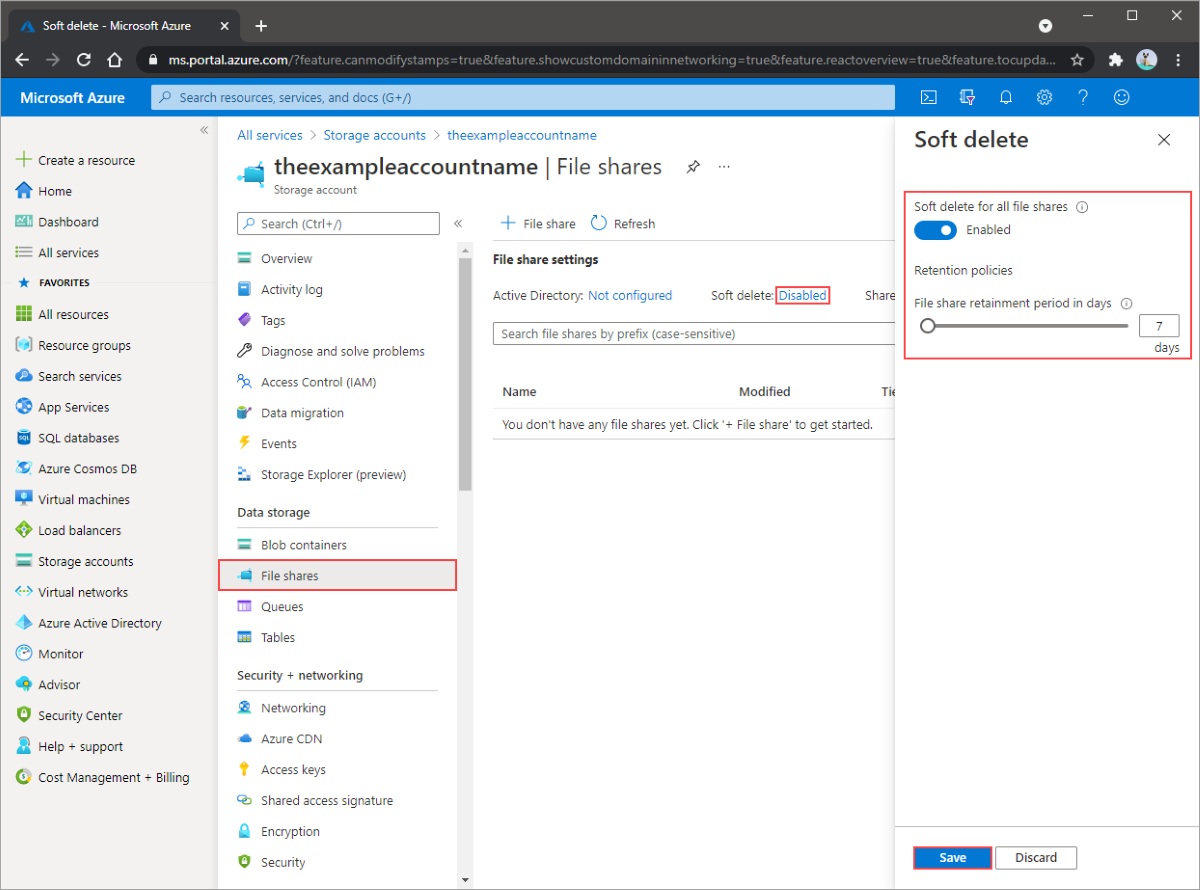
일시 삭제된 파일 공유 복원
일시 삭제된 파일 공유를 복원하려면
스토리지 계정으로 이동하여 파일 공유를 선택합니다.
파일 공유 블레이드에서 삭제된 공유 표시 를 사용하도록 설정하여 일시 삭제된 모든 공유를 표시합니다.
그러면 현재 삭제된 상태의 모든 공유가 표시됩니다.
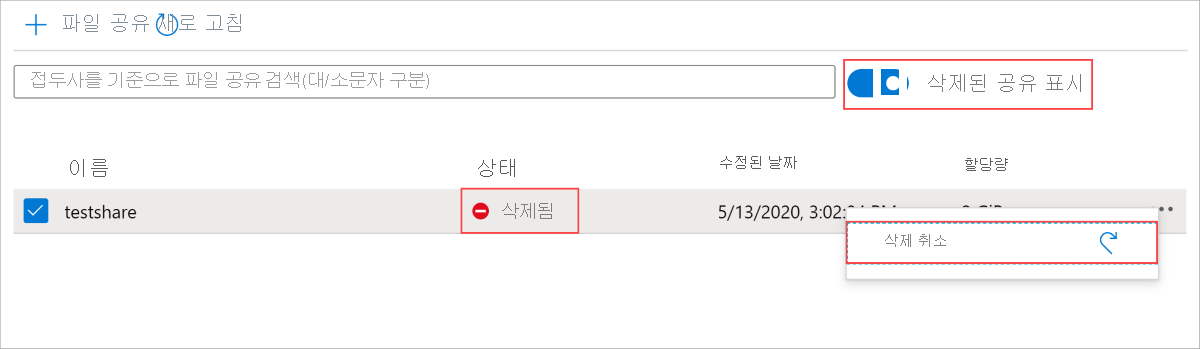
공유를 선택하고 삭제 취소 를 선택하여 공유를 복원합니다.
상태가 활성으로 전환될 때 공유가 복원되는 것을 확인할 수 있습니다.
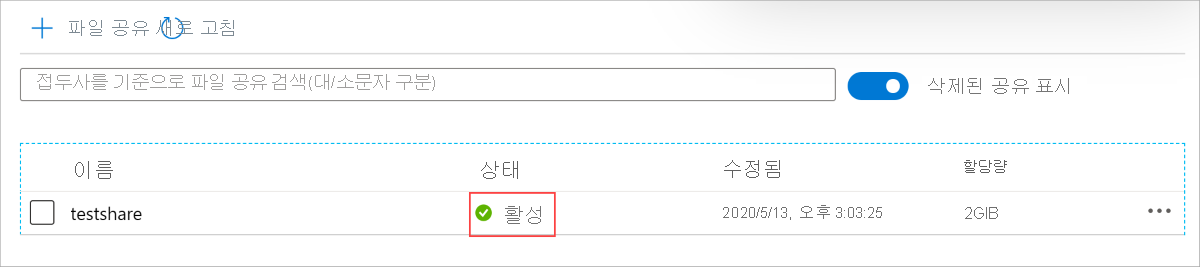
일시 삭제 사용 안 함
일시 삭제 사용을 중지하려면 다음 지침을 따르세요. 일시 삭제된 파일 공유를 영구적으로 삭제하려면 공유 삭제를 취소하고 일시 삭제를 사용하지 않도록 설정한 다음 공유를 다시 삭제해야 합니다.
스토리지 계정으로 이동하고 데이터 스토리지에서 파일 공유를 선택합니다.
일시 삭제 옆에 있는 사용을 선택합니다.
모든 파일 공유 일시 삭제에서 사용하지 않음을 선택합니다.
저장을 선택하여 데이터 보존 설정을 확인합니다.
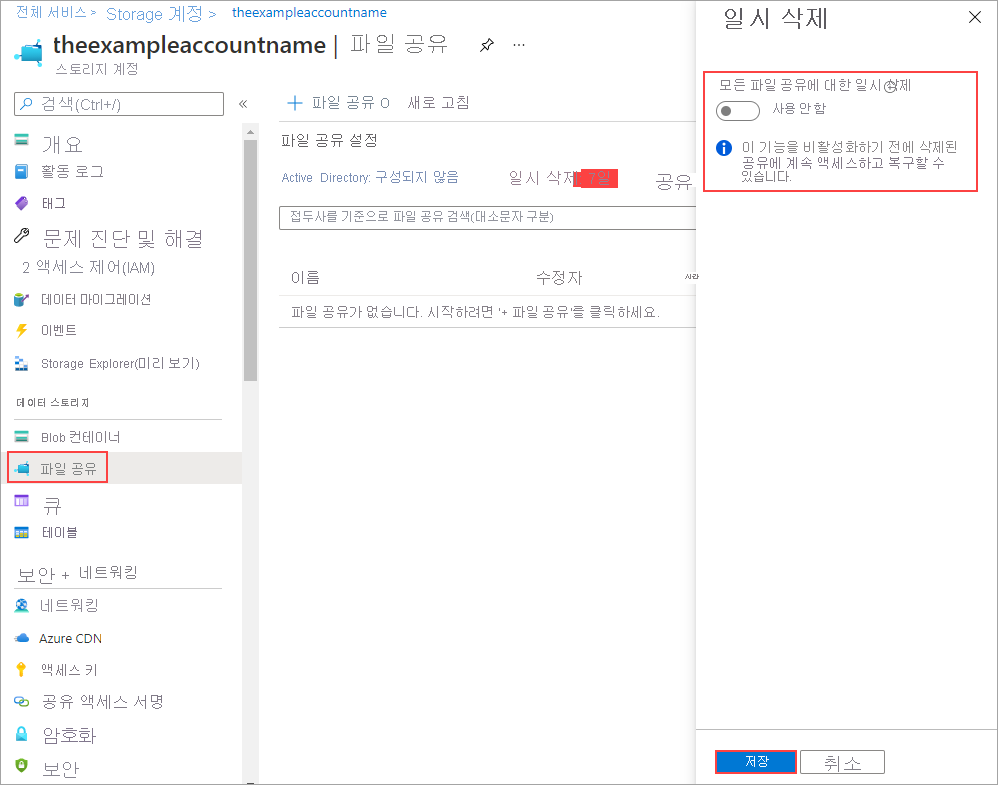
다음 단계
스토리지 계정이 삭제되거나 수정되지 않도록 하는 방법을 알아보려면 스토리지 계정에 Azure Resource Manager 잠금 적용을 참조하세요.
리소스 및 리소스 그룹에 잠금을 적용하는 방법을 알아보려면 예기치 않은 변경을 방지하기 위한 리소스 잠금을 참조하세요.